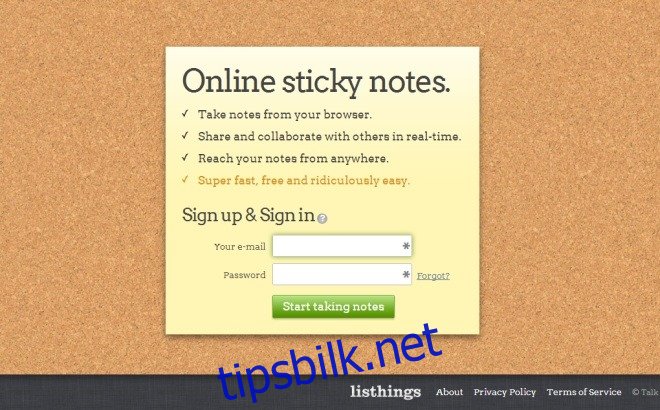Glemmer du alltid små ting eller har du vanskelig for å huske viktige oppgaver? Går du bort fra PC-en din, og de kommer tilbake igjen bare for å lure på hva du skulle gjøre? En typisk ting de fleste ville gjort i en slik situasjon er å skrive ned en lapp og lime den rett på skjermen. Men hvorfor bruke fysisk papir når du kan bruke teknologi? Akkurat som det finnes en app for det meste i livet, finnes det også en app for klistrelapper; det er nettbasert, ber ikke om noen tungvint installasjon og det heter Listhings. Denne barebones-nettappen lar deg lage små klistrelapper og lagre dem på et online lerret. Og takket være det enkle grensesnittet er det også veldig enkelt å bruke.
Første ting først; Listhings krever en brukerkonto for å synkronisere notatene dine. Men ikke bekymre deg, den enkle registreringsprosessen ber bare om e-post- og passordlegitimasjonen din, og det handler om det. Bare registrer deg og klikk «Begynn å ta notater» for å begynne.
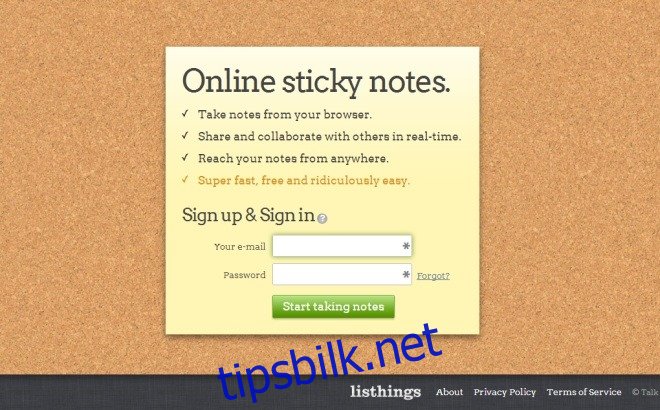
Listings er superenkelt på alle måter. Kjernefunksjonen i appen er å la deg lage to typer notater; sjekklister og tekstbaserte stickies, men du kan også legge til bilder på lerretet ditt. Du kan enkelt flytte rundt på disse notatene og tilpasse dem etter behov. Men å lage notater er ikke det eneste slående med Listhings, fordi det også lar deg dele lerretet ditt med vennene dine og i sin tur samarbeide sammen i sanntid, noe som skiller det fra Google Keep.
Hovedlerretet ditt består av minimalt design, en kakibakgrunn som du kan lime inn notatene dine på og omplassere dem etter ditt hjertes ønske.
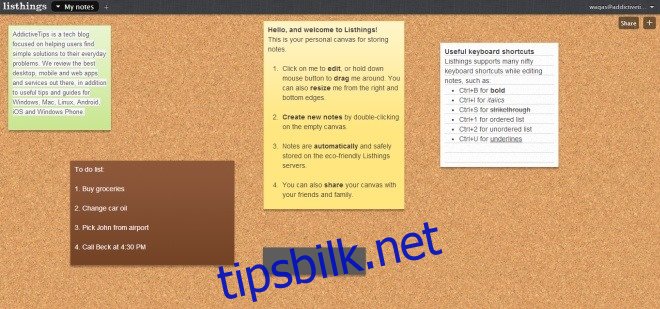
Selvfølgelig kan du også lage flere lerreter hvis du trenger, noe som lar deg administrere og organisere forskjellige typer notater separat slik at du kan holde personlig og forretningsinformasjon separat. En annen interessant bit er at du kan laste ned disse lerretene til datamaskinen din for offline bruk, samt endre navn på eller slette dem når som helst du trenger. For å legge til et lerret klikker du bare på +-knappen i topplinjen, skriver inn lerretsnavn og trykker OK.
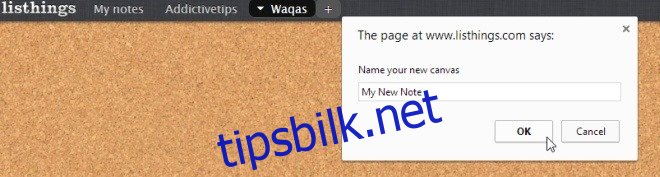
Som nevnt tidligere kan du legge til tekstnotater, sjekklisteelementer og bilder på lerretet ditt, som alle kan oppnås ved å klikke på miniscule +-knappen til høyre etterfulgt av å klikke på ønsket notattype. Den samme menyen har et «Auto-arranger»-alternativ som i utgangspunktet automatisk omorganiserer notatposisjon i henhold til skjermstørrelsen din.
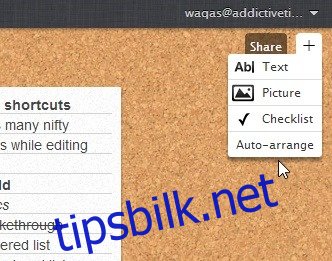
Du kan selvfølgelig lage flere av disse stickies og tilpasse hvordan de vises på lerretet ditt. For eksempel kan du enkelt bytte farge ved å klikke på den lille girknappen. Eller endre størrelsen på et notat eller flytte det rundt med musen.
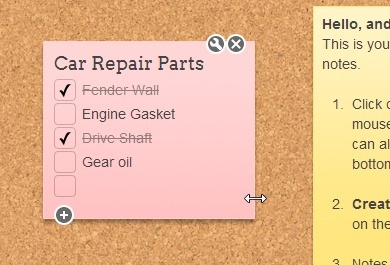
Tidligere nevnte jeg at du kan dele dine Listhings lerreter med andre for å samarbeide om gruppeoppgaver, prosjekter etc. i sanntid. Og selv om vi ikke ser mange apper som har slik funksjonalitet, gjør Listhings ikke bare det, men gjør det også gratis.
For å begynne å dele, trenger du bare å klikke på deleknappen øverst til høyre, en pop-up dukker opp der du kan skrive inn e-postadressen(e) til de(n) tiltenkte mottakeren(e). Du kan legge til så mange e-postadresser du vil ved å skille dem med komma eller semikolon.
Når det er gjort, mottar personen som lerretet er delt til en e-postinvitasjon til å opprette en Listhings-konto, og dere kan begge begynne å samarbeide om det delte lerretet.

Poenget er at Listhings er en flott nettapp som er mye mer enn det den først ser ut til. Selv om den ikke er den kraftigste appen i sitt slag, kan den passe til mange behov.